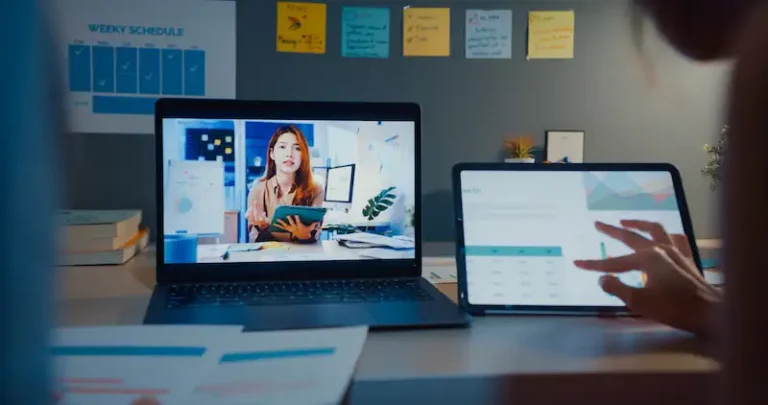WiFi не удалось получить ошибку IP-адреса на телефонах Android
Иногда могут возникнуть проблемы, когда вы хотите подключиться к Интернету через ваше устройство Android. Например, многие пользователи сталкиваются с «Не удалось получить IP-адрес» сообщение об ошибке при подключении к сети Wi-Fi. Это происходит по ряду причин.
Сообщение об ошибке «Не удалось получить IP-адрес» означает, что возникла проблема с назначением IP-адреса вашему устройству при подключении через WiFi. Проблема может быть связана с ошибкой конфигурации вашего расширителя WiFi или беспроводного маршрутизатора. К счастью, есть способы устранения неполадок и решения этой проблемы с подключением к беспроводной сети.

СДЕЛКИ СЕГОДНЯ: Удивительные предложения на новейшие телефоны Samsung Galaxy на Амазонка, Волмарт& Samsung.com!
Программы для Windows, мобильные приложения, игры - ВСЁ БЕСПЛАТНО, в нашем закрытом телеграмм канале - Подписывайтесь:)
Как устранить и исправить ошибку «Не удалось получить IP-адрес WiFi» на телефонах или планшетах Android
Ниже вы можете найти несколько решений, которые помогут вам решить проблему с IP-адресом при подключении к Интернет-сети WiFi на вашем телефоне или планшете Android. Попробуйте выполнить каждый шаг по одному и проверьте, решает ли он проблему с беспроводным доступом в Интернет на вашем мобильном устройстве или нет.
Метод № 1 — выключите и снова включите Wi-Fi
- Откройте меню «Настройки» вашего Android-устройства.
- Перейдите в «Подключения», «Беспроводные сети», «Подключение» или «Сети».
- Выберите Wi-Fi.
- Нажмите на свою сеть Wi-Fi.
- Выберите Забыть сеть.
- Снова коснитесь сети Wi-Fi через несколько секунд и снова подключитесь.
Способ № 2. Выключите и снова включите ваши устройства.
- Закройте все запущенные приложения на вашем Android-устройстве и выключите его.
- Отключите маршрутизатор и модем.
- Подождите не менее 3 минут, прежде чем подключать маршрутизатор и модем.
- Перезагрузите устройство Android и повторно подключитесь к сети WiFi.
Способ № 3 — очистить кеш в сервисах Google Play.
- Запустите меню настроек вашего Android-устройства.
- Перейдите к приложениям.
- Найдите Сервисы Google Play.
- Откройте раздел Хранилище.
- Коснитесь Очистить кэш.
Способ № 4. Назначьте другое имя вашему устройству Android.
- В меню «Настройки» нажмите «О телефоне».
- Выберите Имя устройства.
- Переименуйте свое Android-устройство и нажмите «ОК».
- Повторно подключитесь к сети Wi-Fi.
Способ № 5 — сброс настроек сети на вашем Android-устройстве
- Откройте меню настроек.
- Перейти к системе.
- Выберите Сбросить параметры.
- Выберите «Сбросить Wi-Fi, мобильный телефон и Bluetooth».
- Нажмите «Сбросить настройки».
- Повторно подключитесь к сети Wi-Fi.
Способ № 6 — Создайте статический IP-адрес на Android
- В меню «Настройки» перейдите к WiFi и сети.
- Выберите Wi-Fi.
- Нажмите на свою сеть Wi-Fi.
- В правом верхнем углу коснитесь значка карандаша.
- Нажмите Дополнительные параметры.
- Перейдите к настройкам IP.
- Выберите Статический.
- В IP-адресе введите 192.168.1.20.
- В разделе «Шлюз» введите свой IP-адрес.
- Перейдите к DNS 1 и введите 8.8.8.8.
- Перейдите к DNS 2 и введите 8.8.4.4.
- Коснитесь Сохранить.
Сработало ли какое-либо из приведенных выше решений для вас? Мы рады услышать ваш ответ. Вы можете рассказать нам в разделе комментариев ниже.
<
Программы для Windows, мобильные приложения, игры - ВСЁ БЕСПЛАТНО, в нашем закрытом телеграмм канале - Подписывайтесь:)